Propaganda
Você já pesquisou um programa, arquivo ou pasta apenas para descobrir que a pesquisa do sistema leva mais tempo para encontrar resultados do que apenas para encontrá-los manualmente? Imagino que a maioria dos usuários do Windows enfrenta esse dilema.
O Windows 10 não é de todo ruim. Por exemplo, ele introduziu uma série de truques úteis do File Explorer e muita novos recursos no Gerenciador de tarefas, tornando-o uma das versões mais produtivas do Windows até agora.
Mas alguns aspectos ainda não são tão bons quanto podem ser, como a Pesquisa do Windows. Embora sempre tenha havido dicas e truques legais da Pesquisa do Windows, nunca esteve em pé de igualdade com os recursos de pesquisa do Mac ou Linux. E enquanto o Windows 10 diminuiu a lacuna de várias maneiras, ainda é lento e imperfeito.
Se você estiver constantemente procurando por arquivos e pastas em todo o sistema, é melhor mudar para uma dessas ferramentas de terceiros. O Windows Search é bom apenas para uso básico e casual.
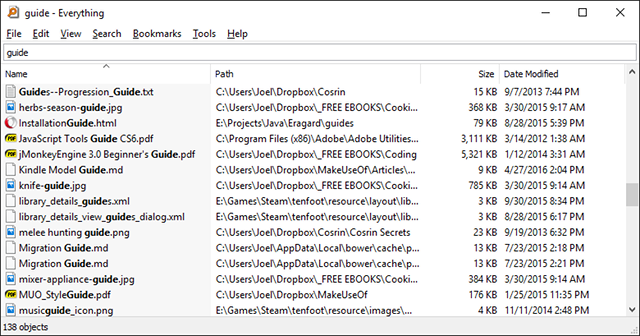
Tudo é constantemente elogiado como uma das ferramentas de pesquisa mais rápidas para Windows Quais são as ferramentas mais rápidas para a Pesquisa na Área de Trabalho do Windows?A pesquisa é uma das ferramentas digitais que consideramos óbvias e em que confiamos. Felizmente, o Windows vem com um recurso de pesquisa útil. As ferramentas de terceiros poderiam ser melhores e mais rápidas? Nós fizemos o teste. consulte Mais informação . Usá-lo é o mais simples: instala, abre o programa e permite indexar todo o seu sistema. (Ele pode indexar uma nova instalação do Windows em menos de um minuto.)
Feito isso, basta digitar qualquer coisa no campo de texto e você receberá resultados instantâneos enquanto você digita. E desde que você permita que Tudo fique em segundo plano e monitore as alterações do sistema, ele sempre será instantâneo.
O melhor de tudo é que é leve e ocupa menos de 5 MB de RAM e 1 MB de espaço em disco. Esta é a melhor ferramenta absoluta para usar em computadores antigos e lentos.
Lookeen faz a mesma coisa que Tudo, mas é uma solução mais completa. Ele pode procurar conteúdo além de apenas nomes de arquivos e o faz com velocidade. A janela de pesquisa também pode mostrar visualizações de certos tipos de arquivo, permitindo editar arquivos de texto diretamente.
O Lookeen também pode pesquisar unidades externas, além das locais, e existem algumas opções de filtro que você pode usar para restringir os arquivos mais do que apenas com consultas de texto.
Se você visitar o site Lookeen, será difícil encontrar a versão gratuita,mas existe uma versão gratuita! Não é a mesma coisa que a avaliação gratuita de 14 dias da versão comercial.
De todo o software desta lista, o Listary é provavelmente o mais exclusivo. Não é apenas extremamente minimalista no design, mas permanece completamente fora do seu caminho até você precisar. Quando você quiser pesquisar, basta começar a digitar! É tão fácil assim.
E, à medida que você digita, o Listary mostra uma lista de todos os arquivos em seu sistema que correspondem à consulta em tempo real. O Listary também pode executar comandos como "Abrir pasta" e "Copiar caminho da pasta", e você pode até usar o Listary para saltar rapidamente para uma pasta diferente digitando o nome dessa pasta.
Algumas de suas melhores características exigem o Listary Pro, que custa US $ 20. Mas mesmo com o Listary Free, você obtém muito poder e flexibilidade, o que é um dos muitos motivos pelos quais faz parte dessa lista de as melhores extensões do Windows File Explorer para gerenciamento de arquivos.

Quando eu era um programador sério, o grepWin era uma das ferramentas mais úteis que eu tinha à minha disposição. Com ele, você pode pesquisar em qualquer árvore de diretórios e ele encontrará arquivos combinando conteúdo com sua consulta de pesquisa (expressão regular é suportada).
Se você já usou o Linux, é basicamente o comando "grep" (um dos comandos essenciais do Linux para saber Um A-Z do Linux - 40 comandos essenciais que você deve saberO Linux é a terceira roda frequentemente ignorada no Windows e Mac. Sim, na última década, o sistema operacional de código aberto ganhou muita força, mas ainda está longe de ser considerado ... consulte Mais informação ), mas projetado para Windows e vem com uma interface bacana. Portanto, da próxima vez que você precisar procurar uma linha de código específica ou uma linha de documentação específica, isso reduzirá o tempo de pesquisa em ordens de magnitude. Seriamente!

O AstroGrep é uma ótima alternativa para o grepWin, caso o último não seja do seu agrado, por qualquer motivo. Ele faz o mesmo - localiza arquivos que correspondem à sua consulta de pesquisa por conteúdo, e não pelo nome do arquivo - mas é um pouco menos avançado e mais fácil de usar.
Você pode designar quais tipos de arquivo procurar, visualizar o conteúdo do arquivo no próprio AstroGrep e salvar ou imprimir resultados para mais tarde. Os possíveis recursos futuros incluem a pesquisa em PDFs, MP3s, ZIPs, RARs e muito mais.
O AstroGrep existe desde 2006 e continua a receber atualizações regulares.

O SearchMyFiles pode parecer primitivo impotente à primeira vista, mas é enganosamente flexível. Depois de superar a pequena curva de aprendizado, você poderá reunir consultas de pesquisa complexas usando filtros e curingas.
Por exemplo, pesquise todos os arquivos criados nos últimos 15 minutos, com tamanho entre 300 e 600 bytes e contendo a palavra "erro". O aplicativo é leve e portátil (não requer instalação), para que você possa carregá-lo em um pendrive Os melhores aplicativos portáteis que não requerem instalaçãoAplicativos portáteis não precisam de instalação. Você pode executá-los até mesmo em uma unidade flash. Aqui estão os melhores aplicativos portáteis por aí. consulte Mais informação . A NirSoft também mantém centenas de outros utilitários úteis, limpos, portáteis e disponíveis gratuitamente.
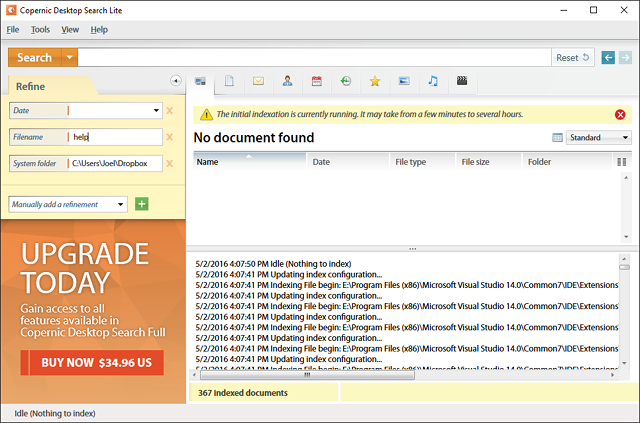
A Copernic está no setor de pesquisa desde 1996, começando primeiro como um mecanismo de pesquisa na web, mas eventualmente se tornando conhecido por seu aplicativo espetacular de pesquisa na área de trabalho. De fato, é considerada por muitos como a ferramenta de pesquisa nº 1 no mundo.
Ele vem em uma versão gratuita e uma versão comercial. Infelizmente, a versão gratuita não pode pesquisar unidades de rede, unidades externas, armazenamento em nuvem, emails do Outlook, notas do Lotus e possui um limite de índice de 75.000 arquivos. Mas para uso doméstico básico, é mais do que suficiente.
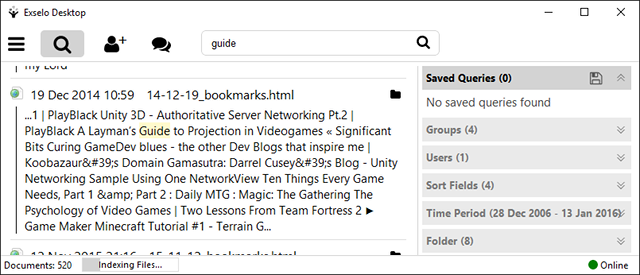
O Exselo Desktop não é tão conhecido quanto outras opções de pesquisa na área de trabalho, o que é uma pena, porque é realmente muito bom. Ele suporta consultas de pesquisa poderosas, possui uma interface simples, compartilha dados com segurança e até se integra ao Outlook.
Além de pesquisar unidades locais, a Exselo também pode vasculhar lojas de rede e nuvem. E o melhor de tudo, a edição gratuita é um recurso completo. A única diferença entre o Free e o Enterprise é o suporte a vários usuários.
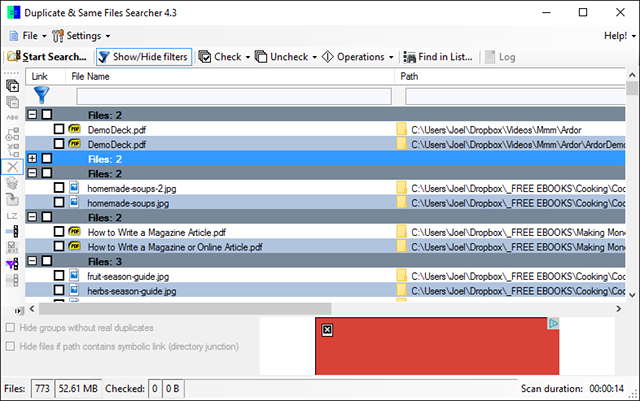
O Duplicate & Same Files Searcher é um pequeno programa portátil - com menos de 1 MB de tamanho - que localiza todos os arquivos idênticos por conteúdo (não pelo nome do arquivo). Dessa forma, o processo de digitalização pode ser um pouco lento, mas você pode filtrar e definir parâmetros para acelerar as coisas.
E não apenas o programa pode excluir as duplicatas, mas também pode substituí-las por "links físicos" que são basicamente atalhos para um único arquivo, economizando espaço sem interromper nada no enquanto isso.
Você consegue adivinhar quanto do seu espaço no disco rígido é desperdiçado por arquivos duplicados? A resposta pode surpreender você. Arquivos duplicados são mais comuns do que pensamos e, se forem duplicados, arquivos de imagem, áudio ou vídeo, eles podem ocupar muito espaço desnecessário 5 maneiras de encontrar arquivos de imagem duplicados no Windows PCArquivos de imagem duplicados são desnecessários e um desperdício de espaço. Essas ferramentas ajudarão você a encontrar e erradicar as duplicatas da imagem que estão desperdiçando espaço em suas unidades de dados. consulte Mais informação .
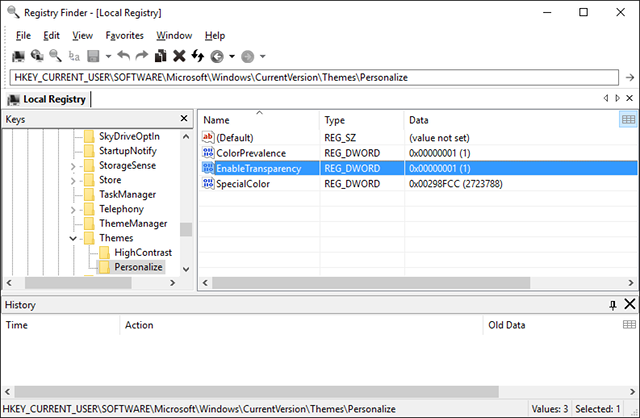
O Registry Finder é uma ferramenta gratuita que facilita a navegação no registro. Ele também tem a capacidade de pesquisar chaves de acordo com a última modificação, o que significa que essa ferramenta é útil quando você deseja ver todas as alterações recentes que foram feitas (por exemplo, para solucionar problemas).
Apesar dos recursos aprimorados de pesquisa no Windows 10, o registro ainda é um pouco grosseiro e pode usar muito amor. Se você quer corrigir erros no registro Como corrigir erros do registro do Windows e quando não se preocuparNa maioria dos casos, a correção do nosso registro não fará nada. Às vezes, os erros de registro causam estragos, afinal. Aqui, exploraremos como identificar, isolar e corrigir problemas de registro - e quando não devemos nos preocupar. consulte Mais informação ou faça alguns ajustes para usabilidade 5 ajustes do Registro do Windows 10 para melhorar e desbloquear recursosO editor do registro é a única maneira de ativar alguns dos recursos ocultos do Windows 10. Aqui, mostraremos ajustes fáceis, como ativar o tema escuro ou ocultar pastas. consulte Mais informação , o processo de localização de chaves pode ser lento e tedioso - e é por isso que o Localizador de registro realmente brilha.

UltraSearch é uma criação do JAM Software. Eles também são os criadores do popular programa de recuperação de espaço em disco rígido, o TreeSize (mas é melhor usar essas ferramentas de limpeza de espaço em disco 6 maneiras de liberar espaço no seu computador WindowsA desordem pode ser uma grande desvantagem na produtividade. Com o tempo, os arquivos se perdem, os programas não são utilizados e, de repente, o seu disco rígido, que antes era espaçoso, está cheio de coisas inúteis e você precisa limpá-lo ... consulte Mais informação e a Recurso OS compacto no Windows 10 Como economizar mais espaço em disco com o Compact OS no Windows 10E se você pudesse economizar de forma fácil e permanente até 6,6 GB de espaço em disco em qualquer dispositivo Windows 10? Você pode com o Compact OS e nós mostramos como. consulte Mais informação ). O UltraSearch oferece recursos essenciais de pesquisa, além de alguns extras, mantendo-o simples e rápido.
Ele funciona pesquisando diretamente a tabela de arquivos mestre (MFT). Na janela de pesquisa, todas as informações importantes do arquivo são exibidas. Ele também exibe todas as partições do seu computador e seu tamanho total e espaço livre. As opções adicionais incluem a exibição de pastas e / ou arquivos em uma pesquisa, excluir filtros e imprimir os resultados da pesquisa.

Se você preferir o estilo de pesquisa no Windows XP, o FileSearchEX é o programa para você. A interface de pesquisa não é apenas familiar e confortável, o aplicativo em si é portátil e usa recursos mínimos do sistema.
No entanto, há uma desvantagem: a versão gratuita é uma avaliação - não no sentido de que o programa irá expirar e se tornar inutilizável, mas a janela de pesquisa expirará. Abra a janela, conclua sua pesquisa e feche-a. Se você fizer isso em tempo hábil, deve ficar bem.
No geral, o desempenho da pesquisa está OK. Não é tão rápido quanto os outros programas que testei, mas ainda assim percebi que era mais rápido que a Pesquisa padrão do Windows e continua sendo uma boa alternativa.

O Launchy é um aplicativo bacana que visa substituir o Menu Iniciar, a Barra de Tarefas, o Explorador de Arquivos e os atalhos da área de trabalho. Se você já usou um Mac, é um pouco como o Spotlight. O Launchy indexa todo o sistema e, em seguida, permite iniciar arquivos, aplicativos, pastas e favoritos com apenas algumas teclas.
A maioria das pessoas pensa que o Launchy só pode iniciar aplicativos, mas pode pesquisar arquivos e pastas se você ativar a configuração. Abra o Launchy com o Alt + Espaço atalho, clique no ícone de engrenagem no canto superior direito, vá para o Catálogo guia, encontre Tipos de arquivo no painel direito, clique em "+" para adicionar tipos de arquivos e diretórios que você deseja incluir na pesquisa.
Qual é a sua ferramenta de pesquisa preferida do Windows?
Para obter resultados melhores e mais rápidos, vá em frente e escolha uma das ferramentas acima. A pesquisa interna do Windows 10 está melhorando, mas ainda há um longo caminho a percorrer antes que você possa confiar apenas nela.
Pode haver muitas coisas que incomodam e frustram você no Windows 10 7 coisas que realmente nos incomodam no Windows 10Não é segredo que o Windows 10 não é perfeito. A Cortana faz questão de ser intrusiva, as atualizações obrigatórias podem causar problemas e muito parece incompleto. Apresentamos nosso top 7 dos mais irritantes aborrecimentos do Windows 10. consulte Mais informação , mas a base de usuários é tão grande que você sempre poderá encontrar um software de terceiros que aprimora as deficiências da Microsoft. Esses utilitários de pesquisa do Windows são a prova disso!
Joel Lee tem um BS. em Ciência da Computação e mais de seis anos de experiência profissional em redação. Ele é o editor chefe do MakeUseOf.